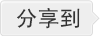小米4电信4G版刷入win 10教程 小米4刷win 10公测版抢先体验
11月18日消息,此前不久微软中国工作人员曾在微博曝料称小米4刷Win10 Mobile即将迎来公测版,时间预计在今年感恩节(11月26日)前后。也就是说,现在小米4已经支持win10移动版10581了,不过强大的网友显然等不及,在miui论坛,就已经有小米用户放出刷机教程,不过随后,该贴就被版主屏蔽,好在小编及时拷贝了一份,现在发出来给大家看看!
前瞻科技小编提醒:该刷机教程仅限于小米4电信4G,其它暂不支持,切勿尝试!!! 此外,该刷机教程属于非官方性质,乃是网友整理实验出来的,安全性无法保障,所以小白切勿尝试 ,以防手机变砖头。最后,还是在提醒一句,刷机有风险,体验要谨慎。
下面正式开始教程:
一、工具准备
WIN10镜像:http://pan.baidu.com/s/1i354cs9
winhex工具: http://pan.baidu.com/s/1nt3tYtj
DG分区工具: http://www.cr173.com/soft/16788.html
磁盘模式工具: http://pan.baidu.com/s/1kT4ecHT
二、进入刷机模式
手机关机同时按音量减+电源键,连接电脑(数据线千万不能拔!)然后点击: 清除fastboot进磁盘操作 。

三、分区备份
1.打开DG分区工具备份以下分区,序号分别为:11.、12、15、3个分区。第一步点击需要备份是这个三个文件,然后点击“备份分区到镜像文件(I)” ,路径可以自己设置。后面要恢复到对应的分区,切记不能出错。

2.备份完成后,删除手机上面的所有分区,如图所示。

四、管理员身份打开winhex
并打开磁盘克隆工具,设置如下图,完成后点确定,忽略两次警告。




五、写入完成后,打开DG分区工具恢复之前备份出来的镜像,如图所示

文字详细版:
? 分别点击(22),(23),(28)右键 点击 “从镜像文件还原分区(S)”
? 路径就是你刚刚自己备份设置的路径。
? 11对(22)、12对于(23)、15对应(28)
六、恢复完成后长按开机键开机(需要重置手机才能开机)
重置方法:开机屏幕有反应以后长按音量减直到出现感叹号,然后按顺序按 音量加 音量减 开机键 音量减 按顺序各按一下,然后手机就出现两个齿轮,等重置完成后就可以开机了 重置开机不要登入微软账号,否则有可能出现没有设置通话短信之类的应用
进不去感叹号的和进去是闪电+齿轮的从删除所有分区哪里开始重刷 win10进磁盘模式: 长按音量加+开机键 选第9个进入
刷回MIUI的方法 ,长按音量减+开机键,进入9008模式,用MIFLASH刷回!